无线路由器设置细节详解:[18]诊断工具
来源:网络收集 点击: 时间:2024-04-21【导读】:
当路由器的连接出现错误时,我们可以使用路由器自动的诊断工具对路由器的连接进行诊断。下面小编跟大家分享一些路由器诊断工具的使用方法。工具/原料moreTL-wr885n 无线路由器方法/步骤1/5分步阅读
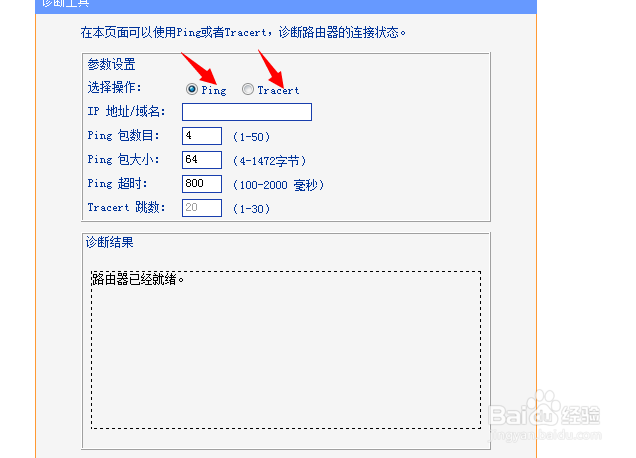 2/5
2/5

 3/5
3/5 4/5
4/5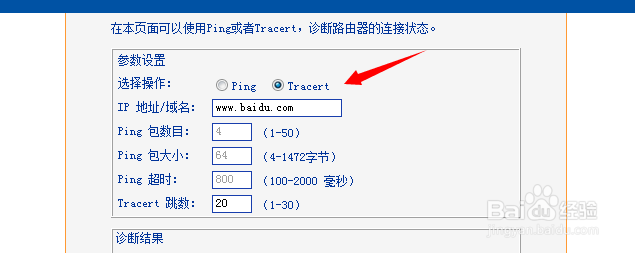 5/5
5/5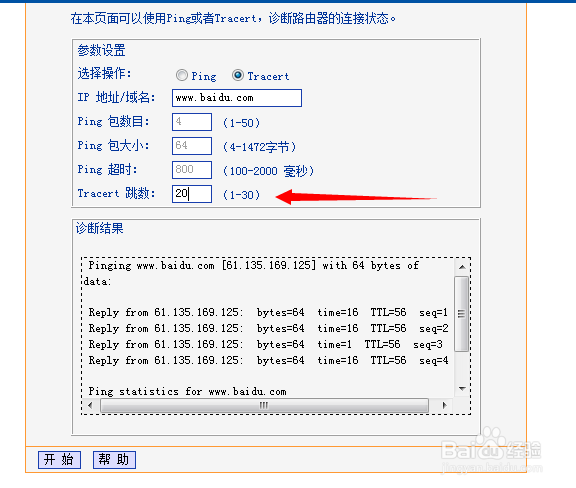
 注意事项
注意事项
进入路由器设置界面,在左侧点击”系统工具“—”诊断工具“,打开诊断工具界面,在这里我们可以看到,路由器提供的诊断功能其实就是ping命令和Tracert命令。

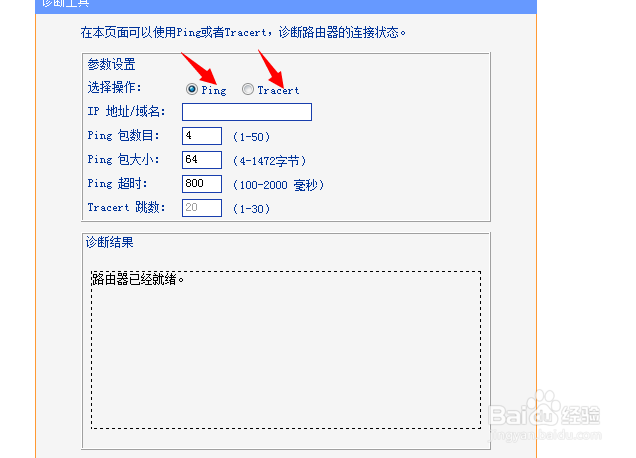 2/5
2/5简单讲一下ping命令。ping命令就是通过发送数据包和接受返回信息来测试网络连通性的。我们以ping www.baidu.com为例来检测路由器的连接状态。
在IP 地址/域名输入框中输入www.baidu.com,其他参数保持不变,然后单击开始。


 3/5
3/5在诊断结果中,我们可以看到数据包的发送和接受的一些情况,证明路由器连接网络是正常的。这里要说ping命令的几个参数,像ping包数量,包大小,超时设置等,要根据路由器提供的数值范围。
 4/5
4/5下面简单说一下tracert命令。使用这个命令,我们可以确定 IP 数据包访问目标所采取的路径。首先设置好IP地址/域名,我们依然使用www.baidu.com为例。
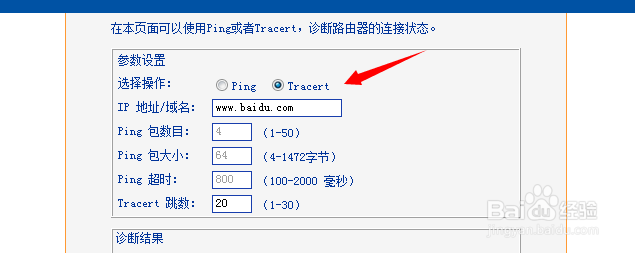 5/5
5/5这个命令下可以使用的参数只有一个就是跳数。这里默认设置为20.然后点击开始。在下面我们会看到命令执行的结果,也证明路由器网络连接是正常的。
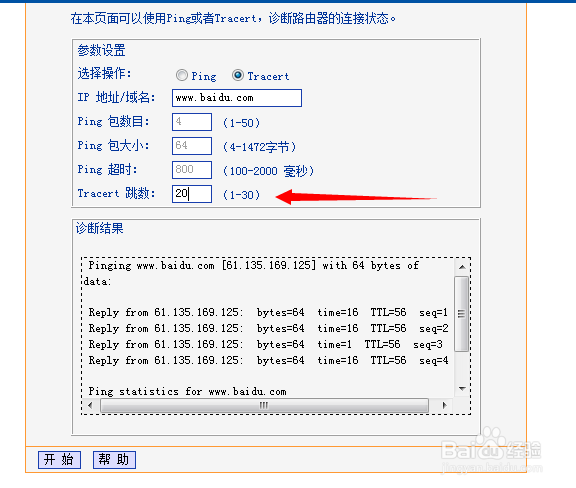
 注意事项
注意事项请点击投票,谢谢您的支持!
线路细节版权声明:
1、本文系转载,版权归原作者所有,旨在传递信息,不代表看本站的观点和立场。
2、本站仅提供信息发布平台,不承担相关法律责任。
3、若侵犯您的版权或隐私,请联系本站管理员删除。
4、文章链接:http://www.1haoku.cn/art_558270.html
上一篇:艾尔登法环长尾猫别针护符怎么收集
下一篇:哔哩哔哩怎么进行动态设置?
 订阅
订阅